[資源配付]ウィンドウで[ツール]メニューから[ソフトウェア辞書エディタ]を選択します。
→[ソフトウェア辞書エディタ]ウィンドウが起動します。
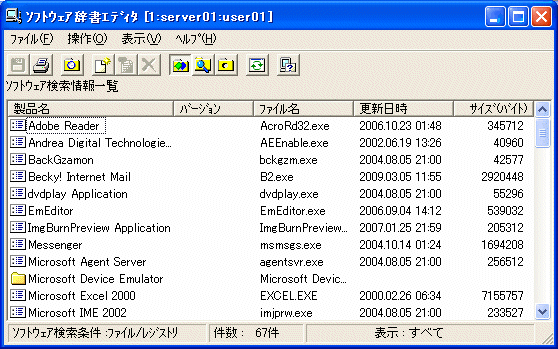
ポイント
Windowsの画面設定
この操作を行うとき、Windowsの[画面のプロパティ]でのフォントサイズは、以下のとおり設定してください。
Windows Vista/Windows Server 2008 STD/Windows Server 2008 DTC/Windows Server 2008 EE/ Windows Server 2008 Foundationでは[大きなスケール]または[規定のスケール]
Windows 7/Windows Server 2008 R2 STD/Windows Server 2008 R2 DTC/Windows Server 2008 R2 EE/Windows Server 2008 R2 Foundationでは[小-100% (規定)]、[中-125%]または[大-150%]
[カスタムフォント]([カスタム DPI])を使用すると、[ソフトウェア辞書エディタ]ダイアログボックス内の文字が折り返して表示されたり、項目が重なって表示されたりすることがあります。
[ソフトウェア辞書エディタ]ウィンドウで[操作]メニューから[ソフトウェア検索情報]-[追加]を選択し、[ソフトウェア検索情報追加]ダイアログボックスを表示します。

[ソフトウェア検索情報追加]ダイアログボックスでソフトウェアを検索するための情報を設定し、[OK]ボタンをクリックします。
[検索するソフトウェア情報](ファイル名、ディレクトリ名、製品名、バージョンなど)
[検索条件](ファイル更新日時、ファイルサイズなど)
設定した情報を保存し、[ソフトウェア辞書エディタ]ウィンドウを終了します。
ソフトウェア検索条件の設定
[ソフトウェア辞書エディタ]ウィンドウで[操作]メニューの[ソフトウェア検索条件]を選択します。
→[ソフトウェア検索条件]ダイアログボックスが表示されます。

以下の項目を設定し、[OK]ボタンをクリックします。
[検索実施対象]
ソフトウェア情報の検索実施対象を設定します。検索実施対象には、以下のものがあります。
[ファイル検索を実施する]
[ソフトウェア辞書エディタ]で定義したソフトウェアのファイルを検索してソフトウェア情報を収集します。
[レジストリ検索を実施する]
レジストリを検索してソフトウェア情報を収集します。
[ソフトウェア辞書エディタ]で編集した辞書情報は、テキストファイルとして出力されます。以下のファイル名で保存されます。なお、ファイル名は固定です。
【Windows版の場合】
運用管理サーバに出力されます。
Systemwalkerインストールディレクトリ\mpdrmssv\etc\cmprdinv.txt
【Solaris、Linux版の場合】
ソフトウェア辞書エディタを起動した運用管理クライアントに出力されます。
Systemwalkerインストールディレクトリ\mpdrmsop\etc\cmprdinv.txt
インストールレス型エージェント監視で使用する場合
[ソフトウェア辞書エディタ]で編集した辞書情報を、FTPなど一般的な[ファイル転送]機能を利用して監視サーバの以下の格納場所に配付します。
【Windows版】
Systemwalkerインストールディレクトリ\mpwalker.dm\mpcompcl\dic\user
【Solaris/Linux版】
/opt/FJSVsivag/dic/user
注意
[ソフトウェア辞書エディタ]ウィンドウで追加した検索対象のソフトウェア数が増加すると、インベントリ収集の完了までに時間がかかります。